
어휴, 여러분도 저처럼 가끔 통화 내용을 까먹어서 답답했던 적, 다들 한 번쯤 있으시죠? 특히 중요한 업무 통화나 학업 관련 내용을 주고받을 때, 나중에 “그때 뭐라고 했더라…?” 하고 머리 쥐어뜯는 경험, 저만 있는 건 아니겠죠? 솔직히 말하면, 저는 진짜 자주 그랬거든요. 😅 하지만! 이제 걱정 끗! 갤럭시 스마트폰의 통화녹음 기능과 AI 통화요약 기능 덕분에 삶의 질이 아주 그냥 🚀 로켓처럼 상승했답니다. 오늘 제가 갤럭시 통화녹음 설정부터 AI 통화요약까지, 여러분이 꼭 알아야 할 꿀팁들을 완전 쉽게 풀어드릴게요. 2025년 최신판이니까 기대해도 좋아요! 😉
뷰잇스’ 컨텐츠, 갤럭시 통화녹음, AI 통화요약 파헤치기!
자, 그럼 이제 본격적으로 갤럭시 통화녹음과 AI 통화요약 기능에 대해 샅샅이 파헤쳐 볼까요? 통화녹음 기본 설정부터 활용 방법, 그리고 AI 통화요약 기능까지! 이 글 하나만 마스터하면 여러분도 통화 내용 걱정 없이 스마트한 갤럭시 유저가 될 수 있다는 거! 😎
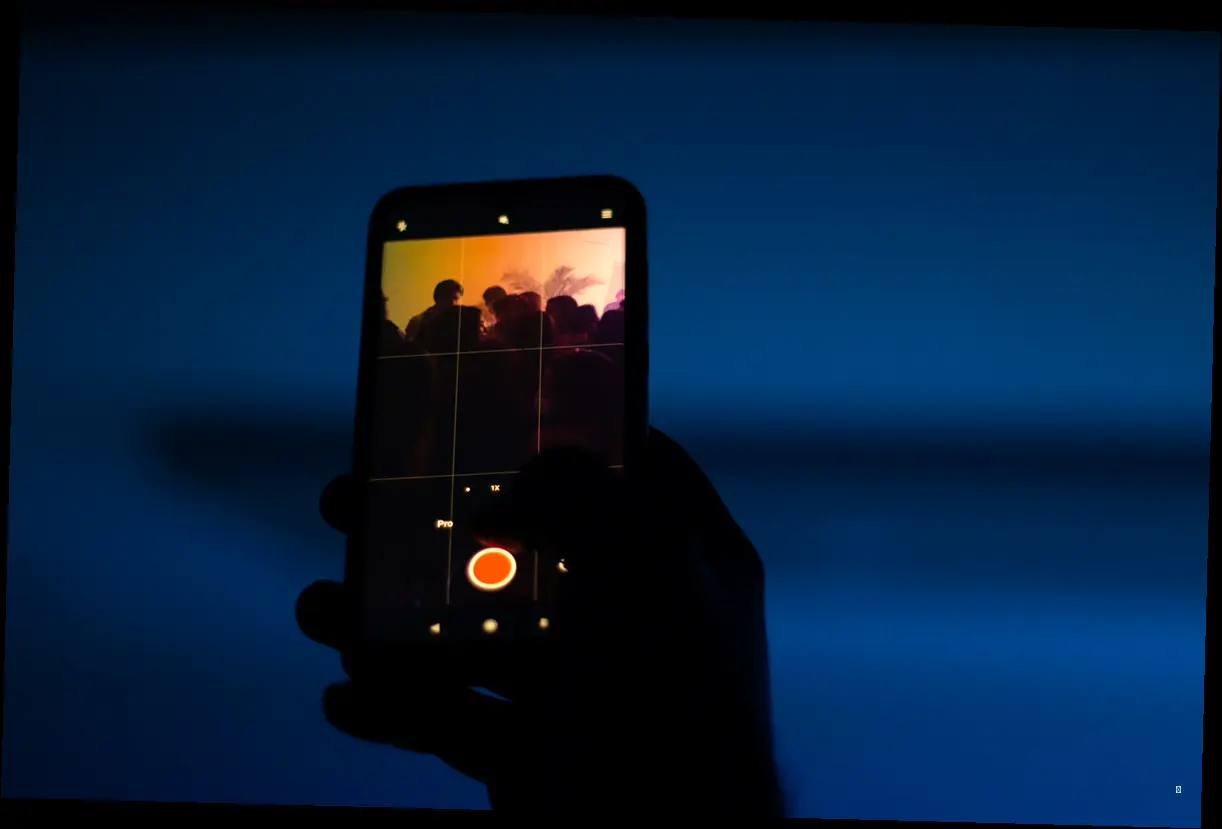
갤럭시 통화녹음, 이렇게 쉽게 설정하세요!
갤럭시 통화녹음 기능 설정, 솔직히 처음엔 저도 좀 복잡할 줄 알았거든요. 근데 막상 해보니까 완전 간단하더라고요! 마치 숨겨진 보물찾기 하는 기분이었어요. 🤣 자, 그럼 지금부터 갤럭시 통화녹음 설정 방법을 단계별로 알려드릴게요. 차근차근 따라오시면 어느새 여러분도 통화녹음 마스터! 😎
- 설정 메뉴로 GO! GO! 갤럭시 스마트폰에서 기본 전화 앱을 엽니다. 오른쪽 상단에 있는 점 세 개 아이콘(⋮)을 탭하세요. 짜잔! 설정 메뉴가 나타납니다.
- 통화녹음 옵션, 어디 있니? 설정 메뉴에서 “통화 녹음” 또는 “자동 녹음” 옵션을 찾아 탭하세요. 숨바꼭질하듯이 찾아보면 더 재미있을 거예요! 😉
- 자동 녹음 조건, 내 맘대로! 녹음을 원하는 조건을 선택하세요. “모든 통화”, “특정 번호”, “저장된 연락처” 등 다양한 옵션이 있답니다. 저는 개인적으로 업무 관련 특정 번호만 녹음하는 걸 선호해요.
- 저장 위치, 꼼꼼하게 확인! 녹음 파일은 보통 “내 파일 > 내장 메모리 > Call” 폴더에 저장됩니다. 필요하다면 저장 위치를 변경할 수도 있어요.
꿀팁: 설정 후에는 꼭 테스트 통화를 해보세요! 녹음 파일이 정상적으로 저장되는지 확인하는 건 필수랍니다. 안 그러면 나중에 낭패볼 수도 있어요. 😱
갤럭시 통화녹음, 어떻게 활용해야 “잘 썼다” 소문날까?
녹음된 통화 파일, 그냥 묵혀두기엔 너무 아깝잖아요? 갤럭시 통화녹음 기능, 200% 활용하는 방법, 지금부터 대방출합니다! 😎
| 활용 분야 | 주요 장점 |
|---|---|
| 업무 기록 | 중요한 회의나 고객 상담 내용을 다시 확인하거나, 회의록 작성 시 엄청난 도움이 됩니다. 진짜 시간을 확! 절약해준다니까요? 👍 |
| 학습 도구 | 전화로 진행된 인터뷰나 강의를 복습할 때 유용해요. 특히 외국어 공부할 때 완전 꿀! 🍯 |
| 법적 증거 확보 | 분쟁 상황에서 대화를 증명할 자료로 사용할 수 있어요. (단, 지역별 법적 규제를 꼭 확인해야 한다는 거, 잊지 마세요!) |
녹음된 파일은 기본적으로 내장 메모리의 ‘Call’ 폴더에 저장되는데요. 통화 앱에서 바로 확인할 수도 있고, 파일 관리자를 통해 접근할 수도 있어요. 특히 유용한 기능은 녹음 파일 공유! 중요한 회의나 인터뷰 내용을 동료들과 공유해야 할 때, 갤럭시의 고급 공유 기능을 활용하면 됩니다. 링크 생성, 이메일 전송, 메신저 공유 등 다양한 방식으로 녹음 파일을 전달할 수 있어요. 녹음 파일 관리도 중요한데요, 갤럭시는 날짜별, 연락처별로 자동 정리해주는 기능을 제공합니다. 용량 관리를 위해 중요하지 않은 녹음은 주기적으로 삭제하는 것이 좋아요.

AI 통화요약, 갤럭시 너, 진짜 똑똑하구나?!
최근 갤럭시 스마트폰에는 진짜 혁신적인 AI 통화요약 기능이 탑재되었죠! 이 기능은 긴 통화 내용을 자동으로 텍스트로 변환하고, 핵심 내용만 쏙쏙 뽑아서 요약해준답니다. AI 통화요약을 사용하려면 먼저 ‘Galaxy AI’ 기능이 활성화되어 있어야 해요. 설정 앱에서 ‘Advanced features > Galaxy AI’로 이동해 기능을 켜주세요. 통화가 끝난 후 자동으로 요약본이 생성되며, 이를 텍스트 형태로 저장하거나 공유할 수도 있습니다. 진짜 신세계가 열리는 거죠! ✨
- AI 요약 활성화하기 전화 앱의 “설정” 메뉴로 이동합니다. 통화 또는 AI 서비스 선택! 그리고 통화 옵션에서 “통화요약” 기능을 켜세요. 단, 초기 설정 시 AI가 대화를 분석하고 요약하는 데 필요한 권한을 요청할 수 있다는 점, 참고하세요!
- 사용 방법 통화를 종료하면 자동으로 요약 내용이 생성됩니다. 요약된 내용은 “메모” 앱이나 “전화 기록”에서 확인할 수 있어요. 필요한 경우 요약 내용을 텍스트 파일로 저장하거나 공유할 수도 있답니다.
- 활용 사례 회의 후 주요 논의 사항만 빠르게 복습하거나, 고객 상담 후 요청 사항을 정리할 때, 또는 복잡한 대화를 간단히 파악하고 싶을 때, AI 통화요약 기능이 빛을 발합니다! ✨
통화녹음 & AI 요약, 이렇게 쓰면 완전 “인싸템” 등극!
통화녹음과 AI 요약 기능, 그냥 쓰는 것보다 더 스마트하게 활용하는 방법, 궁금하시죠? 지금부터 여러분을 “통화녹음 & AI 요약 인싸”로 만들어줄 꿀팁들을 알려드릴게요! 😎
먼저, 중요한 통화는 태그 기능을 활용해 분류해두세요. ‘업무’, ‘개인’, ‘중요’ 등의 태그를 설정해두면 나중에 찾기가 훨씬 쉬워집니다. 또한, 통화 내용을 삼성 노트와 연동하면 업무 효율을 크게 높일 수 있습니다. AI가 요약한 내용을 바로 노트에 추가하고, 할 일 목록까지 자동으로 생성해주기 때문이죠.
추가 활용 팁:
- 클라우드 백업 활용: 중요한 녹음 파일은 삼성 클라우드나 구글 드라이브에 백업해두시기 바랍니다. 혹시 모를 기기 분실이나 고장에 대비할 수 있어요.
- 키워드 검색 기능 사용: AI 요약 데이터에서 특정 키워드를 검색해 필요한 정보를 빠르게 찾을 수 있습니다.
- 보안 강화: 민감한 녹음 파일은 비밀번호나 생체 인증으로 보호하는 것을 추천합니다.
- 다국어 지원 활용: AI 요약 기능은 다국어를 지원하므로 외국어 대화를 요약하는 데도 유용합니다.
갤럭시 통화녹음 A to Z, 이제 당신도 전문가!
통화 녹음, 이것만은 꼭!
통화 녹음 설정 꿀팁
자동 통화 녹음 기능을 켜두면 모든 통화가 자동으로 녹음되지만, 특정 번호만 녹음하고 싶다면 해당 번호를 추가하는 것이 좋아요.
통화 녹음 활용 꿀팁
녹음된 통화 내용은 회의록 작성이나 고객 상담 내용 확인에 유용하게 활용될 수 있습니다.
통화 녹음 안전 꿀팁
통화 녹음 파일은 클라우드에 백업하여 안전하게 보관하고, 필요에 따라 비밀번호를 설정하여 보안을 강화하는 것이 좋습니다.
갤럭시 통화녹음 기능, 불법 아닌가요?
한국에서는 통화 상대방의 동의 없이 녹음하는 것이 불법은 아니지만, 녹음 사실을 알리는 것이 좋습니다. 갤럭시는 이를 위해 통화 시작 시 자동으로 “통화가 녹음됩니다”라는 안내 음성을 제공합니다.
AI 통화요약 기능, 모든 갤럭시 모델에서 사용할 수 있나요?
AI 통화요약 기능은 최신 갤럭시 스마트폰에 탑재되어 있습니다. 정확한 지원 모델은 삼성전자 홈페이지에서 확인해주세요.
녹음 파일 저장 위치, 변경 가능한가요?
네, 가능합니다. 통화녹음 설정에서 저장 위치를 변경할 수 있습니다.
AI 요약 결과, 얼마나 정확한가요?
AI 기술이 발전하면서 요약 정확도가 점점 높아지고 있습니다. 하지만 완벽하지 않을 수 있으므로, 중요한 내용은 다시 한번 확인하는 것이 좋습니다.
통화녹음 파일, 용량을 많이 차지하나요?
통화 시간에 따라 다르지만, 용량을 많이 차지할 수 있습니다. 주기적으로 불필요한 파일은 삭제하고, 클라우드에 백업하는 것을 추천합니다.
자, 어떠셨나요? 오늘 저와 함께 갤럭시 스마트폰의 통화녹음과 AI 통화요약 기능에 대해 완벽하게 마스터하는 시간, 유익하셨나요? 이제 여러분도 중요한 대화를 놓치지 않고 기록하며, AI 기술로 시간을 절약할 수 있게 되었을 거예요! 통화녹음 파일은 정기적으로 클라우드에 백업하는 것을 추천드리는데요. 혹시 모를 기기 분실이나 고장에 대비할 수 있습니다. 삼성 클라우드를 활용하면 자동 백업도 가능하니 참고하시기 바랍니다. 다음번에는 갤럭시에 숨겨진 또 다른 꿀팁들을 들고 찾아올게요! 기대해주세요! 👋

안녕하세요! 저는 검색 엔진 최적화(SEO)를 통해 비즈니스 성장을 돕고, 풀스택 개발자로서 웹 애플리케이션을 설계하고 구현하는 전문가입니다. 데이터 기반 SEO 전략과 최신 웹 기술(React, Node.js, Python 등)을 활용해 사용자 중심의 디지털 솔루션을 제공합니다. 블로그에서는 SEO 팁, 개발 튜토리얼, 그리고 디지털 마케팅 인사이트를 공유합니다.
